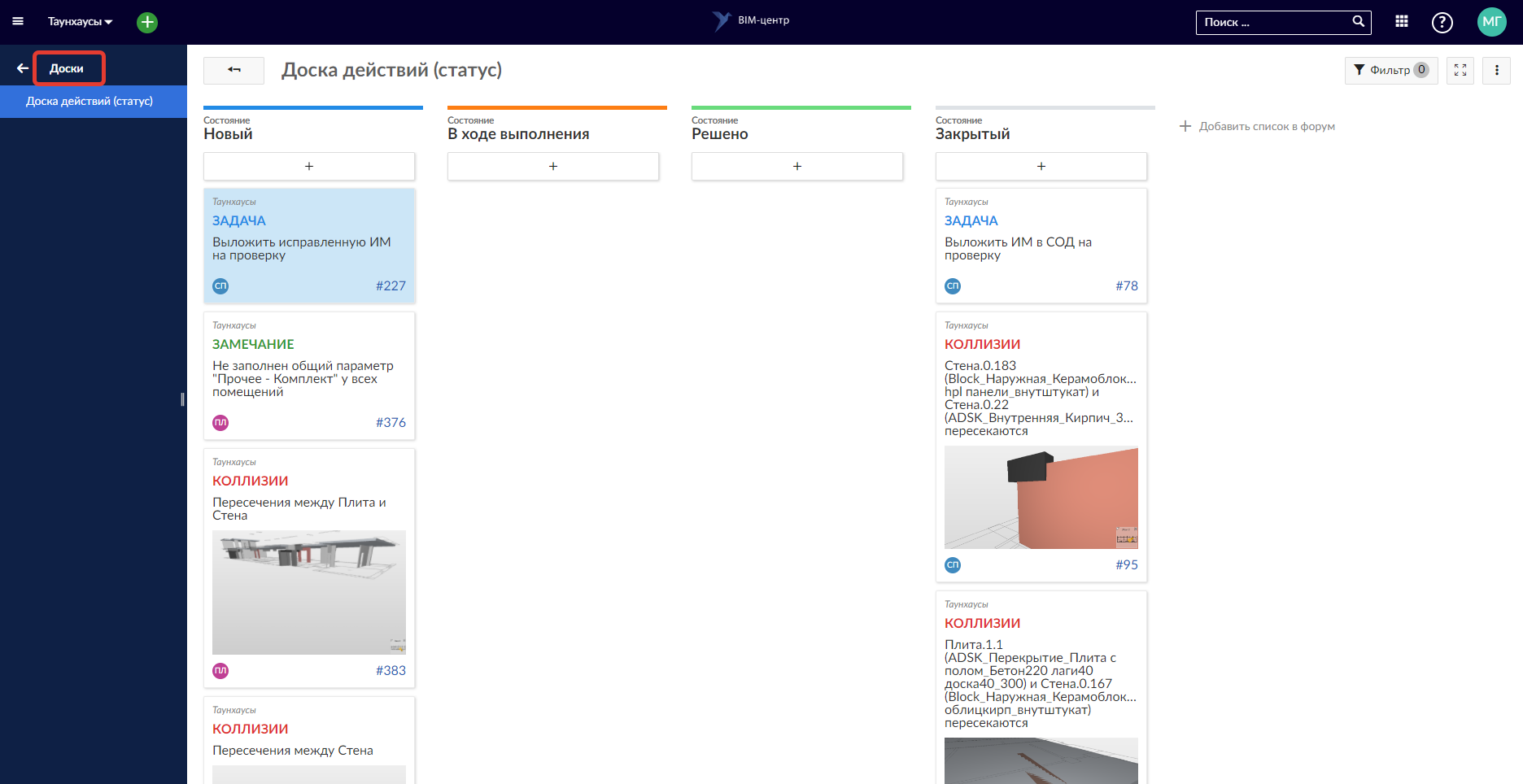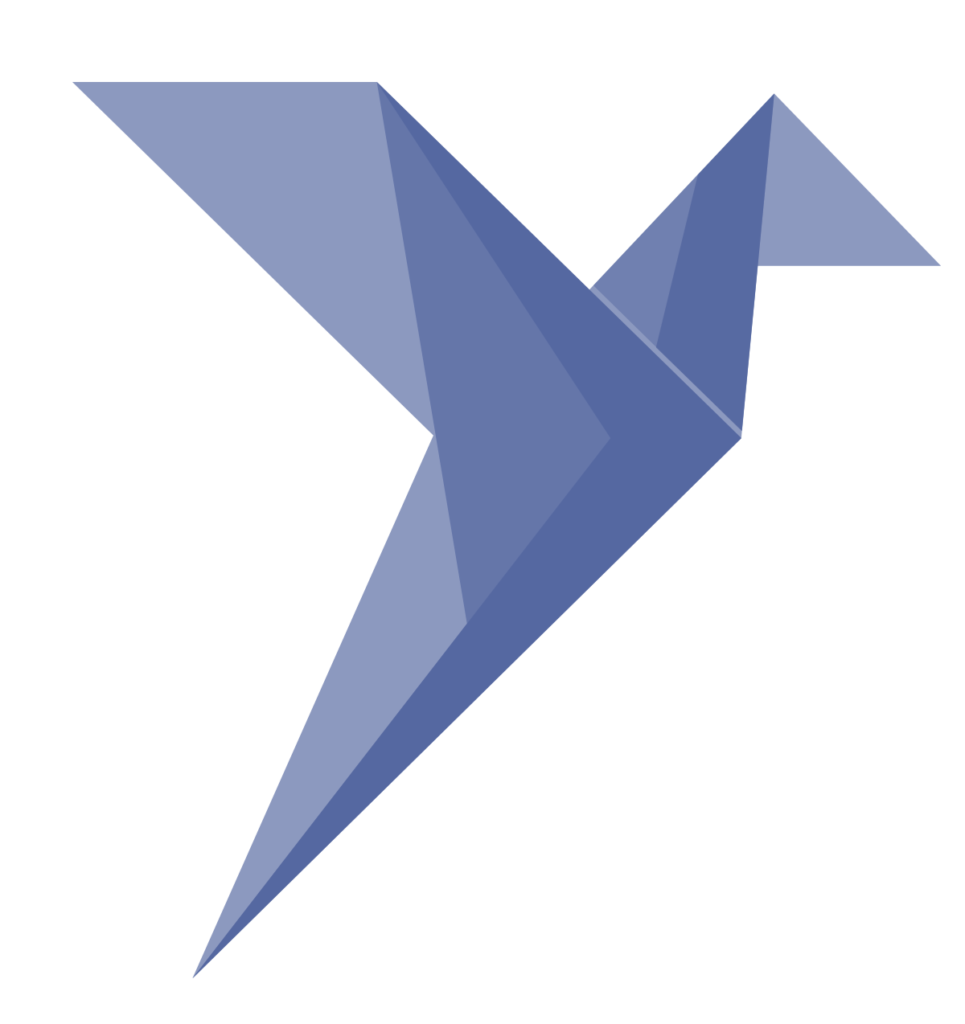Доски
Наши гибкие доски могут быть для всего, что вы хотели бы отслеживать в своих проектах: Задачи, которые нужно выполнить, Ошибки, которые нужно исправить, Вещи, которые нужно пересмотреть, Функции, которые нужно разработать, Риски, которые нужно отслеживать, Идеи, которые нужно распространять, все, что угодно! Доски состоят из списков (столбцов) и карточек. Вы можете выбирать между базовой доской и различными досками действий.
Доски в СОД
Доски тесно интегрированы со всеми другими функциями управления проектами в СОД, т. е. рабочими пакетами или диаграммами Ганта. Это позволяет легко и практично включать Доски в ваши ежедневные процедуры управления проектами и получать гораздо более быстрый обзор важных тем в вашем проекте.
Создайте новую доску
Вы можете создать в проекте столько гибких досок, сколько вам нужно, и настроить их в соответствии с вашими потребностями. Во-первых, вам нужно создать новый вид досок.
Нажмите на зеленую кнопку +Доска, чтобы создать новый вид доски.
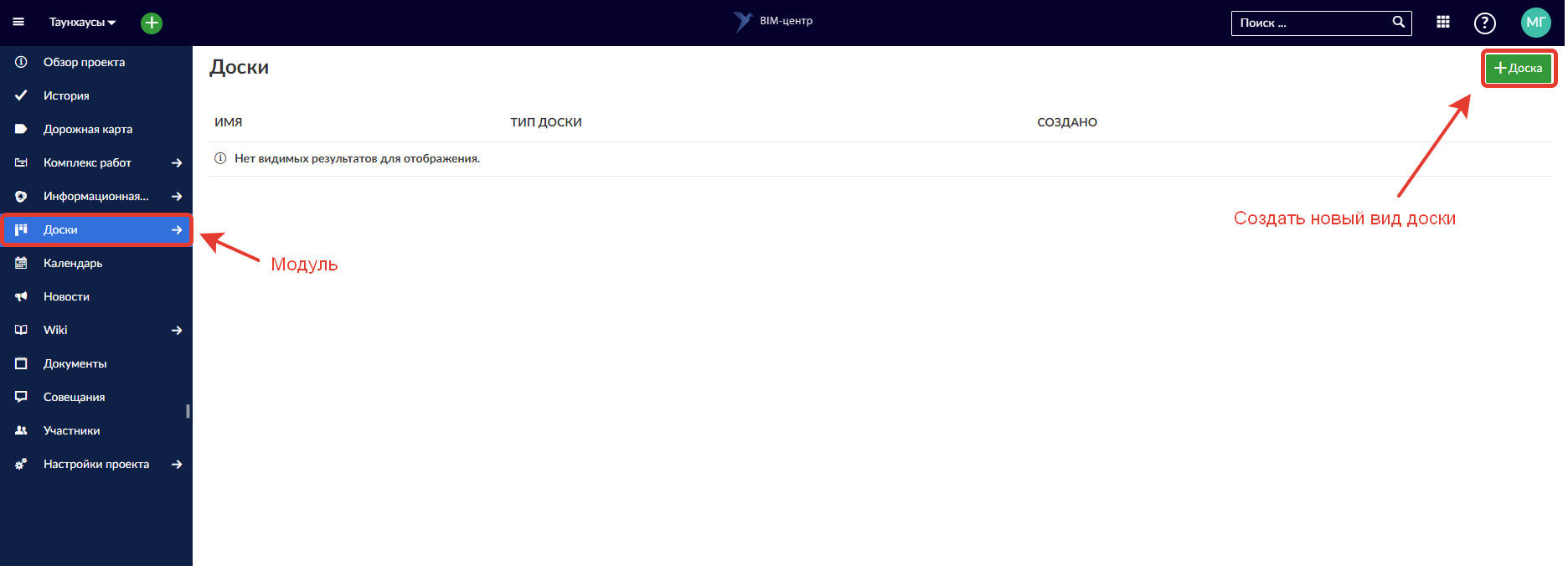
Выбирайте между типами досок
Затем вам нужно выбрать, какую гибкую доску вы хотите создать.
Вы можете свободно создавать списки, называть их и заказывать в них свои рабочие пакеты. Если вы переместите рабочие пакеты между списками, они будут НИКАКИХ изменений в самом рабочем пакете. Это позволяет вам создавать гибкие доски для любого вида деятельности, которую вы хотели бы отслеживать, например, для управления идеями.
Советы по действиям
На доске действий каждый список представляет значение атрибута содержащихся рабочих пакетов (карточек), например, на доске состояния есть список для статуса “Новый” и список для статуса “В ходе выполнения”. Перемещение рабочих пакетов (карточек) между двумя списками приведет к их автоматическому обновлению на основе списка, в который они перемещены. После добавление списков на вашу доску они будут автоматически заполнены соответствующими рабочими пакетами.
Существует несколько типы доски:
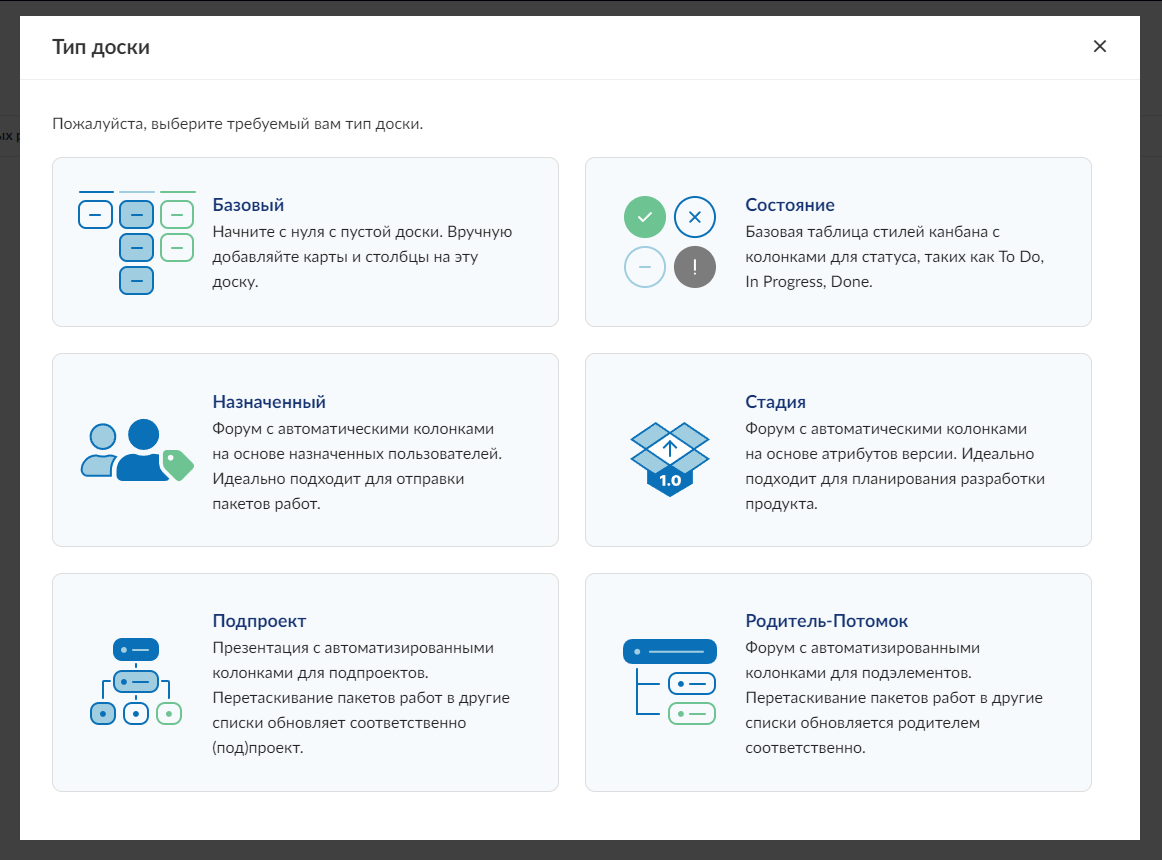
Доска состояния:
Каждый список представляет собой статус. Это означает, что, например, все рабочие пакеты со статусом “Новый” будут автоматически отображаться в столбце “Новый”. При создании новой доски объявлений список со всеми рабочими пакетами в статусе по умолчанию (обычно это статус “Новый”) будет добавлен автоматически, в то время как дополнительные списки необходимо добавлять вручную. Пожалуйста, обратите внимание: вы не можете перемещать рабочие пакеты из или в каждый статус.
Доска назначенный:
Каждый список представляет одного правопреемника. Вы можете выбрать постоянных пользователей, группы в качестве правопреемников.
Доска стадий:
Каждый список представляет собой стадию. При создании новой стадии список со всеми рабочими пакетами в версиях, принадлежащих текущему проекту, будет добавлен автоматически, в то время как дополнительные списки необходимо добавить вручную.
Доска подпроекта:
Каждый список представляет собой подпроект. В списке вы найдете рабочие пакеты подпроекта.
Доска родитель-потомок:
Каждый список представляет собой родительский рабочий пакет. В списке вы найдете детей рабочего пакета. Только рабочие пакеты из текущего проекта могут быть выбраны в качестве списка, т. е. могут быть выбраны в качестве имени списка. Родительско-дочерняя доска идеально подходит для изображения структуры разбивки работ (WBS). Пожалуйста, обратите внимание: При этом будет отображаться только один уровень иерархии ниже отображаемого рабочего пакета.
Дайте действию название
Выберите значимое название для своей Доски, чтобы было понятно, другим участникам, что вы хотите сделать.

Добавляйте списки на свою доску
Списки обычно представляют рабочий процесс состояния, назначенных лиц, версию или что-либо, что вы хотели бы отслеживать в рамках своего проекта. Вы можете добавить на доску столько списков, сколько вам нужно.
Списки досок действий: Доступные списки зависят от выбранного вами типа доски. Помните: если вы поменяете карточку между списками, соответствующий атрибут (например, статус) будет обновлен автоматически. Основные списки досок: Вы можете создать любой список и назвать их в соответствии с вашими потребностями. Помните: при перемещении карточек между списками никаких обновлений атрибутов не произойдет.
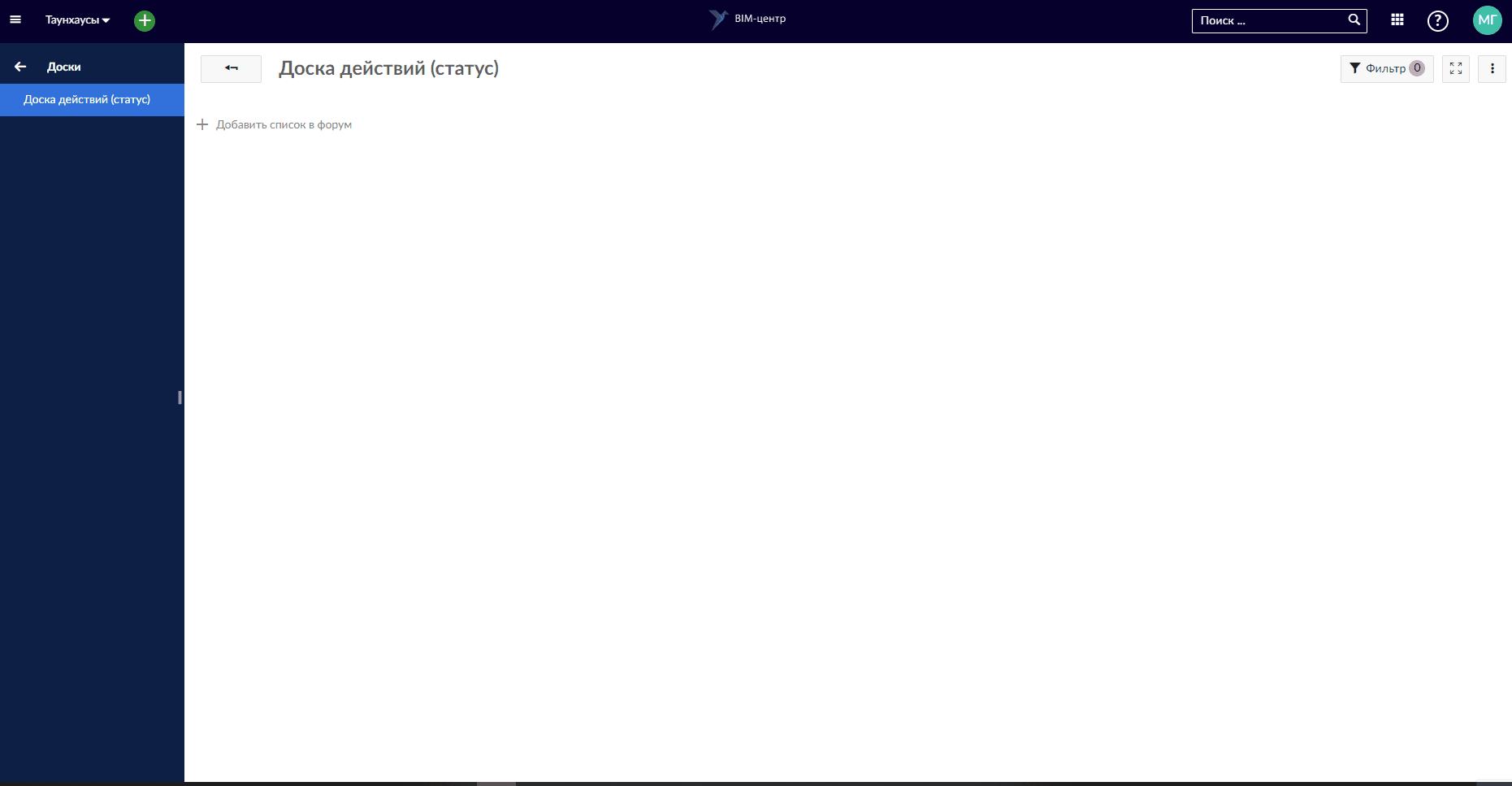
Удалить списки
Чтобы удалить списки, нажмите на три точки рядом с заголовком списка и выберите Удалить список.
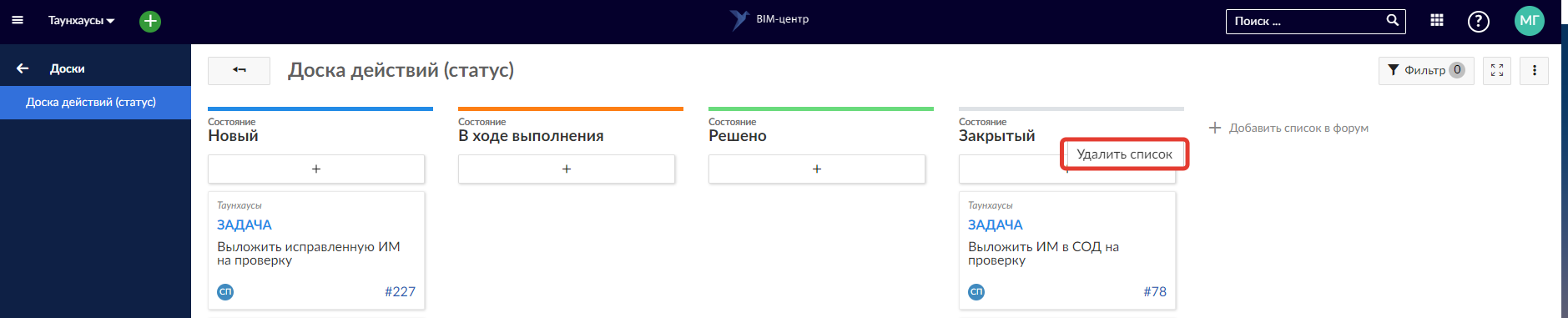
Добавление карточек в список
Вы можете добавить карточки в список. Карточки представляют собой рабочий пакет в СОД. Это может быть любой вид работы в рамках проекта, например, Задача, Ошибка, Функция, Риск, что угодно.
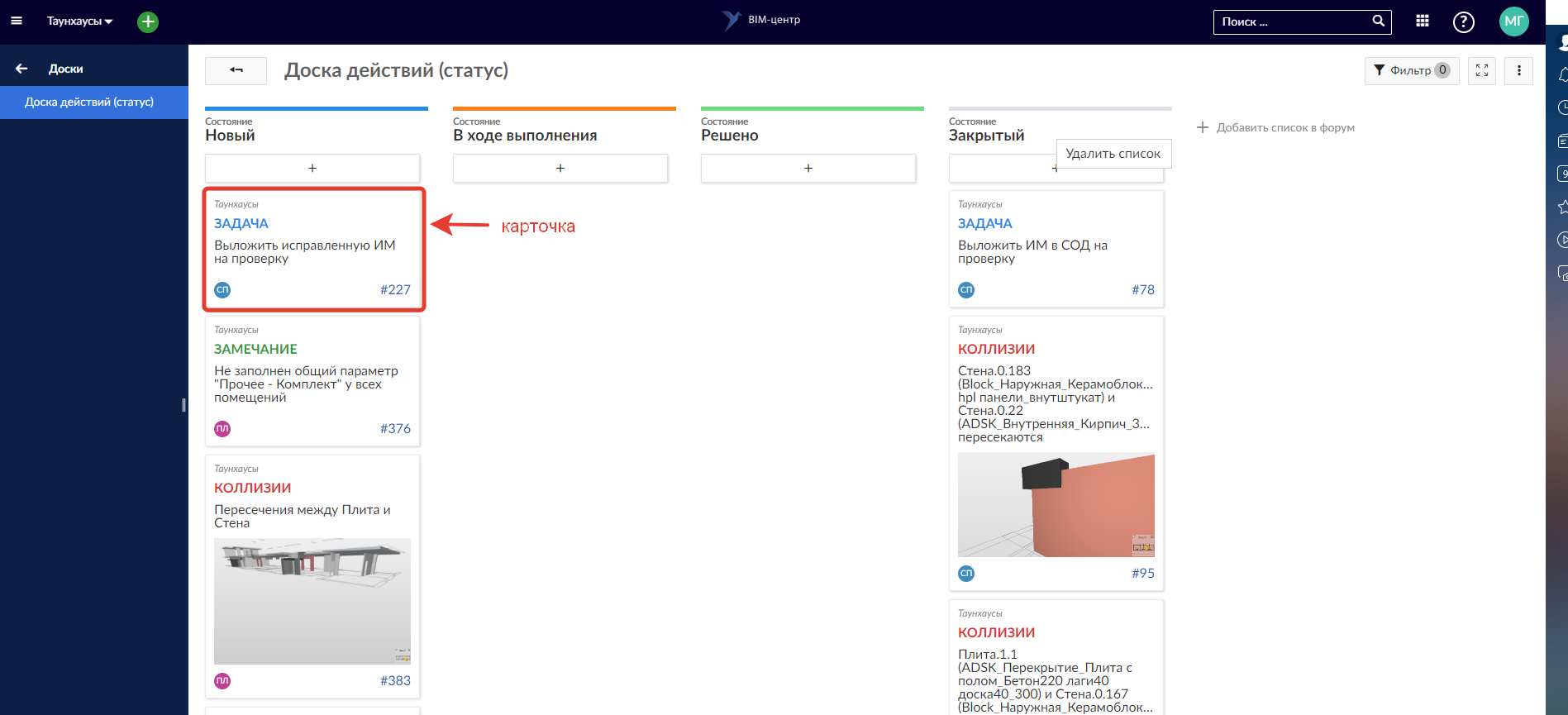
Нажмите + под заголовком списков, чтобы добавить карточку: создайте новую карточку или выберите существующий рабочий пакет и добавьте его в качестве карточки в свой список.
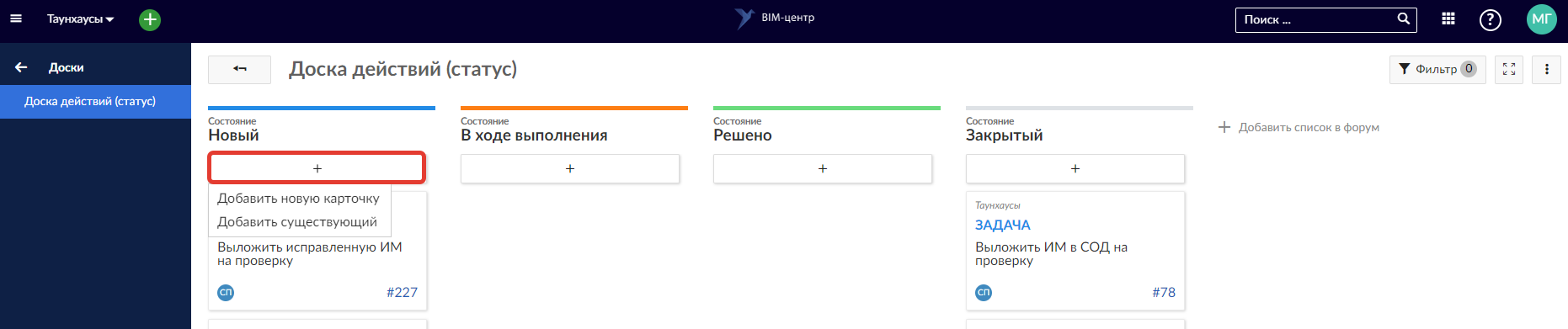
Обновите карточки
Вы можете обновить карточки следующими способами:
Перемещайте карточки с помощью перетаскивания внутри списка или в новый список. Помните: Перемещение карточек в другой список на доске действий приведет к обновлению их атрибутов, например статуса.
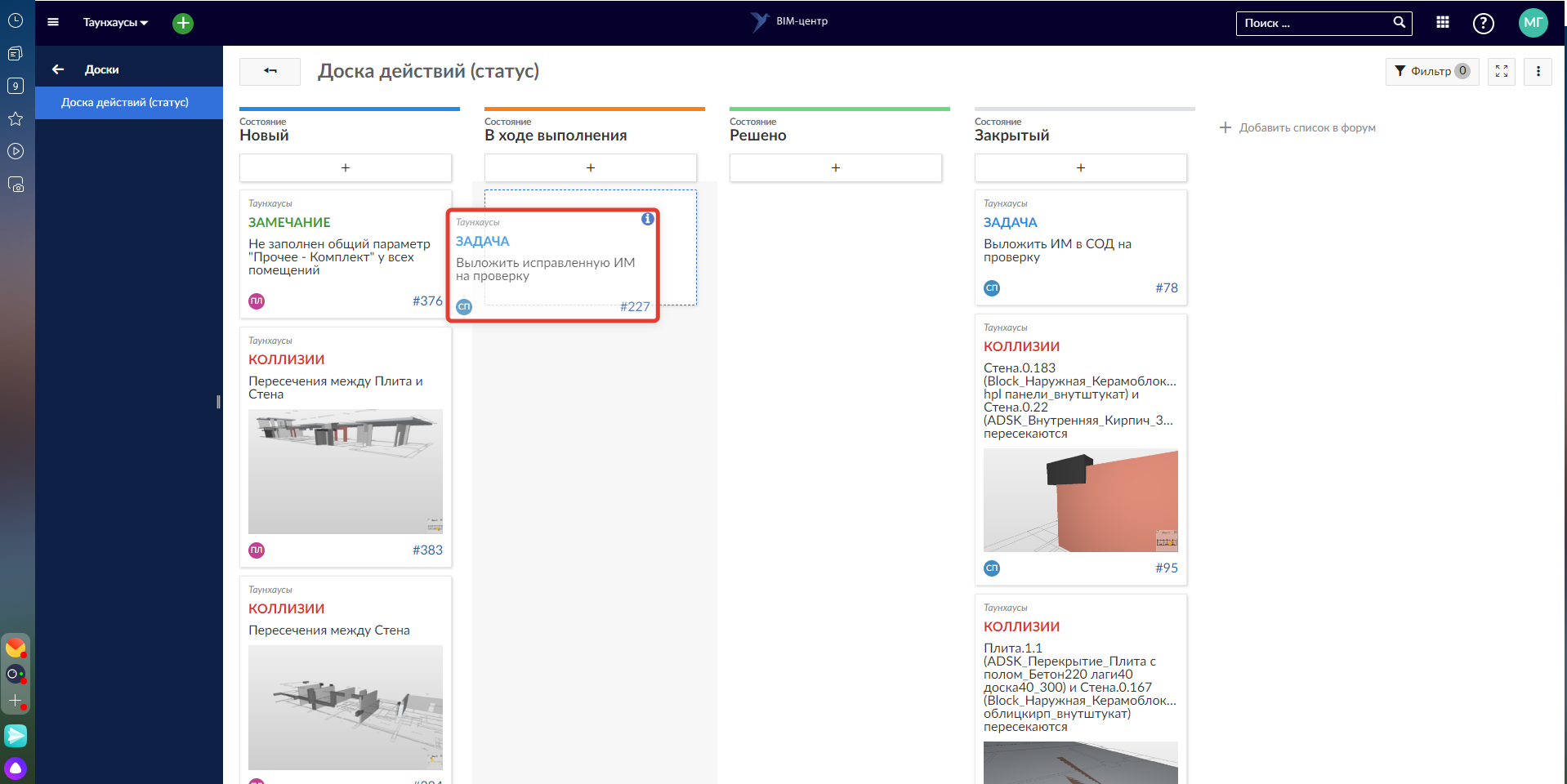
Двойной щелчок по карточке откроет полноэкранный режим рабочего пакета. Стрелка вверху вернет вас к просмотру досок.
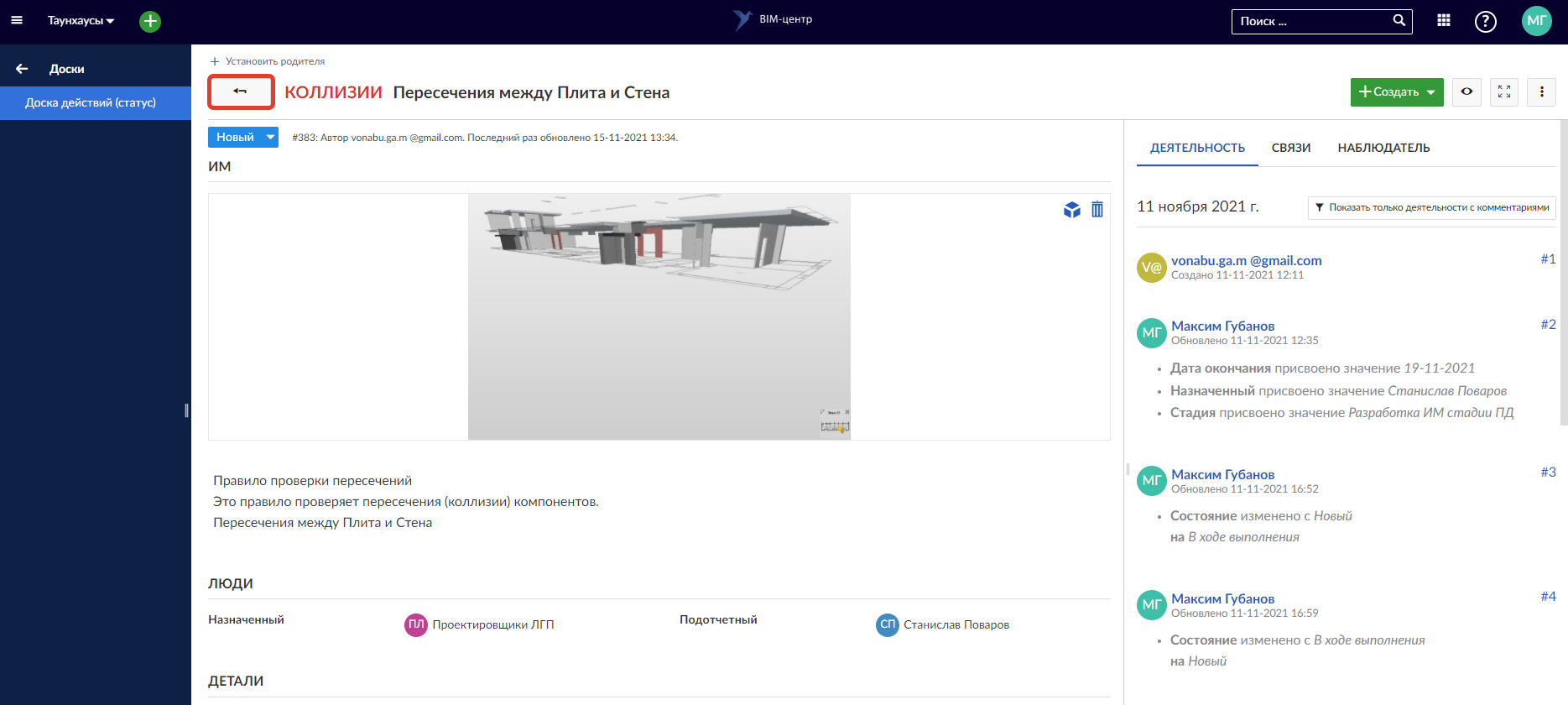
При нажатии на кнопку Открыть представление сведений (синяя буква “i”) откроется разделенный экран рабочего пакета. Вы можете закрыть его, нажав на “x” в правом верхнем углу.
Удалите карты
Чтобы удалить карту с базовой платы, щелкните правой кнопки мыши по карте.
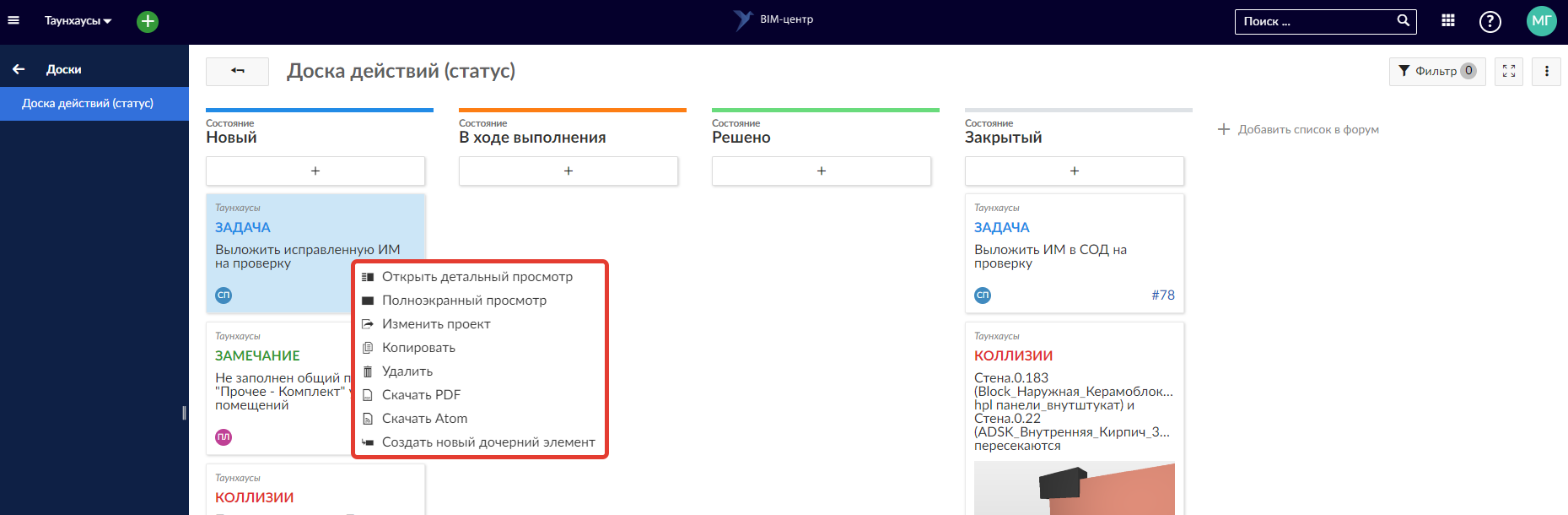
Карточки с досок действий будут автоматически удалены из списка, как только будет изменен соответствующий атрибут (например, Статус).
Удаление карты не приведет к удалению рабочего пакета, вы все равно можете добавить его обратно в список или получить доступ к нему через модуль рабочие пакеты.
Управление досками
Чтобы создать новые доски, открыть существующие доски или удалить доски, перейдите к пункту меню «Доски».